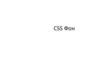Similar presentations:
Блочная верстка собственного сайта. Урок 20
1. Блочная верстка собственного сайта
Урок 202. Атрибуты тега div
id — атрибут, позволяющий придатьтегу уникальное значение, то есть такое, которое на
странице используется только один раз.
(header или footer)
class — атрибут, позволяющий одно и то же значение
придать нескольким элементам. Например, всем
изображениям на странице добавить рамку одинаковой
толщины и цвета. Так как изображений несколько, то
атрибут id уже нельзя использовать, поэтому
применяем class.
3. Макет сайта
4.
Шаг 1. HTML код страницыРазмещаем 7 контейнеров:
Container (контейнер)
Header (шапка)
Nav (навигация)
Text (текстовый блок)
Members (блок для списка)
News (новостной блок)
Footer (подвал)
5.
Шаг 2. Оформляем страницу в CSSЗадаем общие правила для страницы
Вся страница:
Отступы — 0,
Поля — 0,
Рамка — 0
Тело страницы:
поля — сверху 2%, с боков по нулям, снизу ноль
фон белого цвета
цвет шрифта тёмно-серого (333)
используемые семейства шрифтов
Контейнер:
Ширина страницы при этом составит 100%
отступы: сверху и снизу ноль, а с боков auto
6.
Шаг 3. Верстка шапки сайта (CSS)Шапка:
вся наша шапка залита фоном-картинкой с размерами
100% по ширине и 266 пикселей по высоте (такая у
меня вышла при разрезании макета)
7.
Шаг 4. Верстка блока навигации (CSS)Общие настройки блока навигации:
бэкграунд — это картинка с
именем nav_bg.jpg небольшого размера (8х35). repeat-x
означает «повторить по оси х
Шрифт ярко-красного цвета
размер шрифта, толщина, высота по вертикали (em,
равна высоте прописной буквы выбранного шрифта.
Значение 1.8em показывает, что шрифт увеличен на 1.8
высоты стандартной буквы)
выравнивание текста по центру
У списка не должно быть маркеров - none
строки списка расположены в линию - inline
отступы: сверху и снизу 0, с боков по 8 пикселей
реакция на наведение мышкой
ссылки на странице не используют подчёркивание
8.
Шаг 5. Блок навигации - продолжение (HTML)Навигация:
наши разделы оформлены, как пункты списка, и
каждый пункт, кроме первого, является ссылкой.
В данном случае вместо адреса несуществующих
страниц мы просто вставили решётку (#), которая всегда
возвращает нас на текущую страницу.
9.
Шаг 6. Верстка контентной части (HTML)На макете видно, что полезная площадь страницы разделена на две функциональные
области:
1. Основной текст (с картинками и пр.)
2. Блок новостей.
Обычно, такую вёрстку называют двухколоночной.
10.
Шаг 7. Верстка контентной части (CSS)Наводим порядок на странице: Открываем
наш лист стилей CSS. Теперь нам надо
красиво оформить основное содержимое
страницы. Его мы обзовём атрибутом text.
В первом правиле указали, что ширина
области текста будет равна 70%
Размер шрифта 1.2em
Отступы — верх и низ по 10 пикселей, по
бокам на автомате.
float задаёт местоположение нашего
блока текста - с левой стороны.
11.
Шаг 8. Оформление катинок(CSS)Правила для картинок:
размеры и обтекание
Правило для контейнера venzel:
Повтор рисунка и размеры
12.
Шаг 8. Внешний вид страницы13.
Шаг 9. Верстка блока новостей (HTML)Блок новостей
Отмена обтекания справа
14.
Шаг 9. Оформление блока новостей (CSS)Оформление списка в новостях:
фон для блока новостей
ширина блока
цвет для шрифта
обтекание справа
Заголовок в новостях
Стиль для списка маркеров:
Нарисовали симпатичную галку с
размерами 14х17 пикселей и
указали в стиле ссылку на нее –
gif.
inside - внутри колонки с
текстом.
Блок для отмены обтекания справа


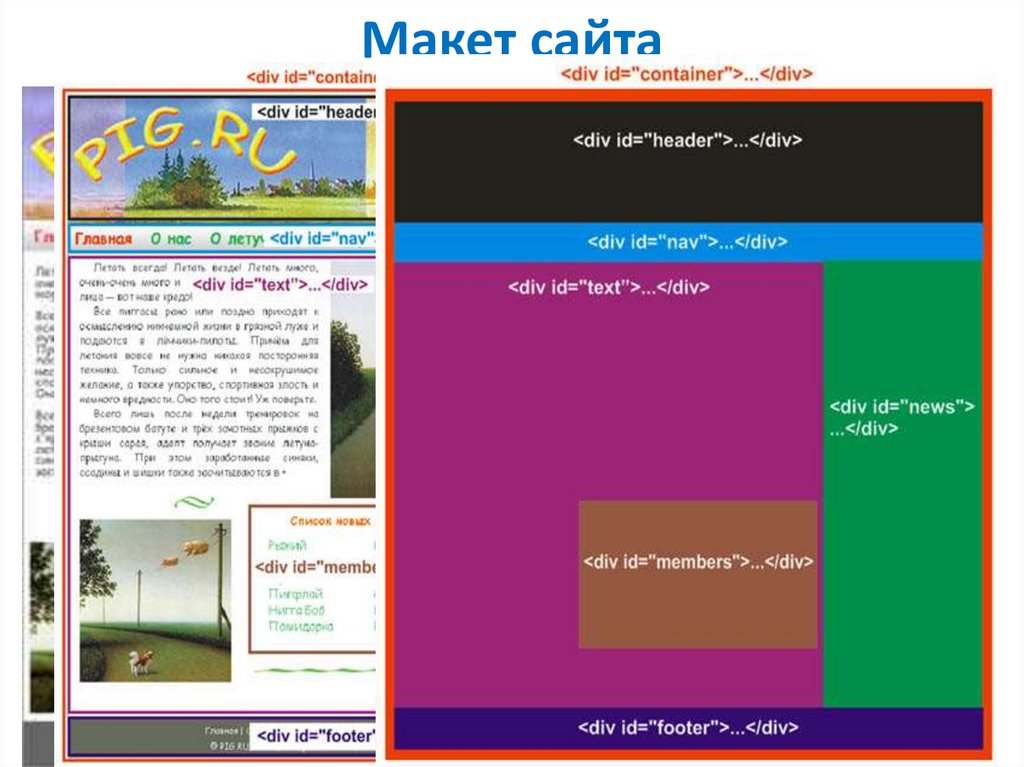

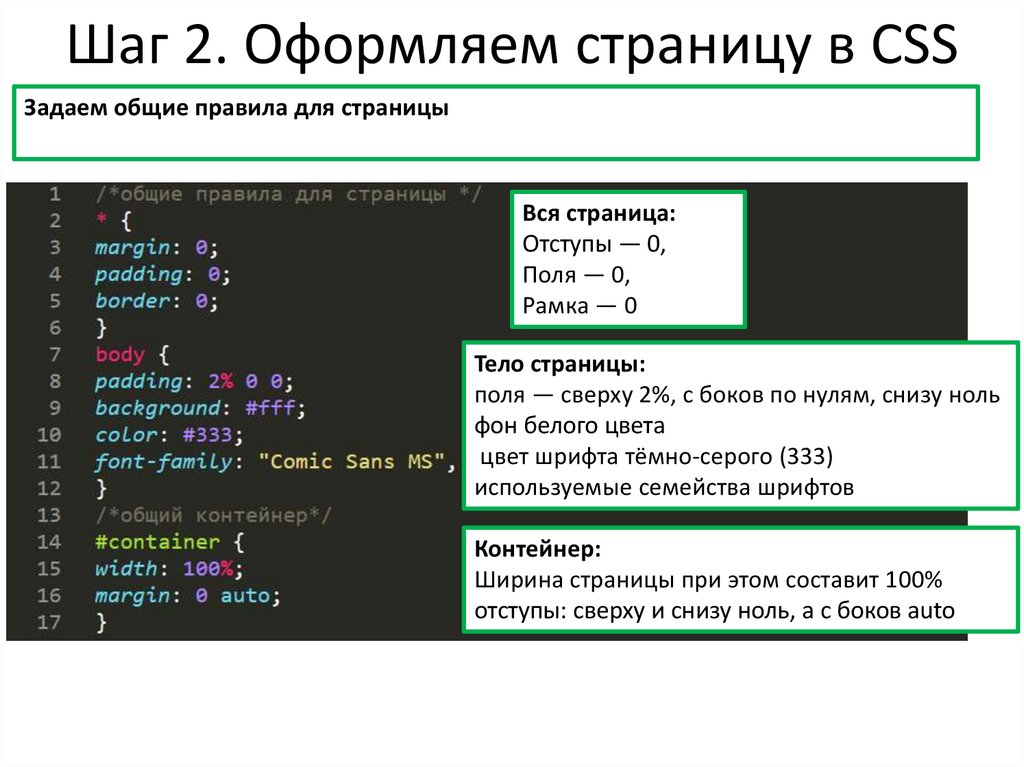
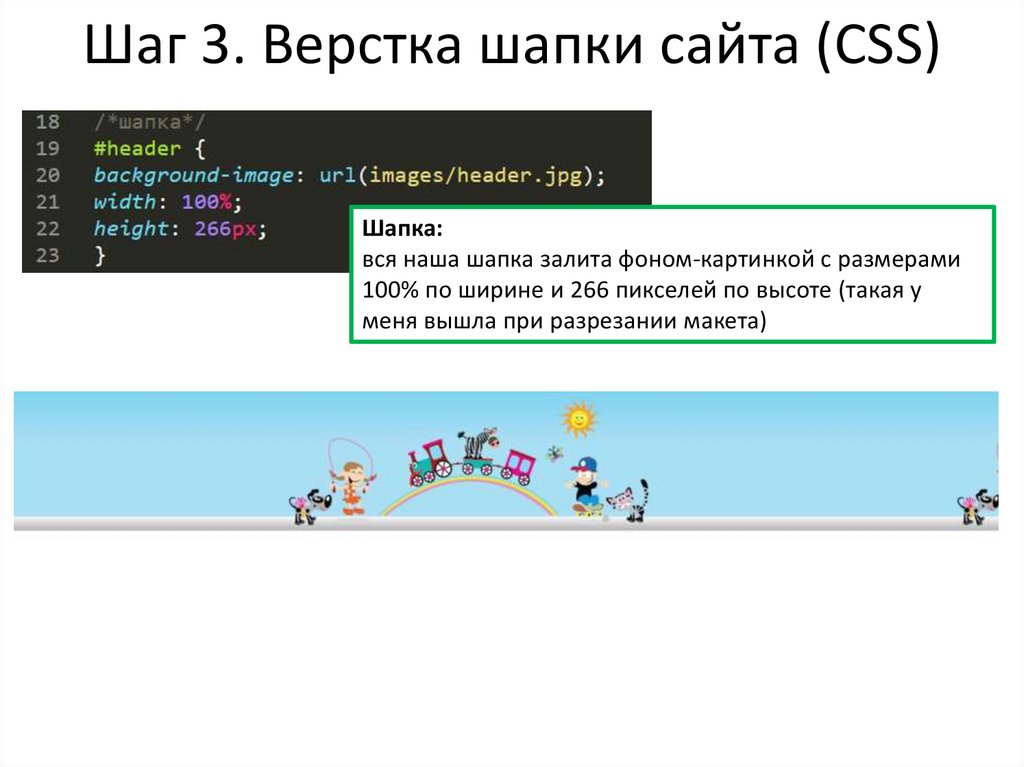


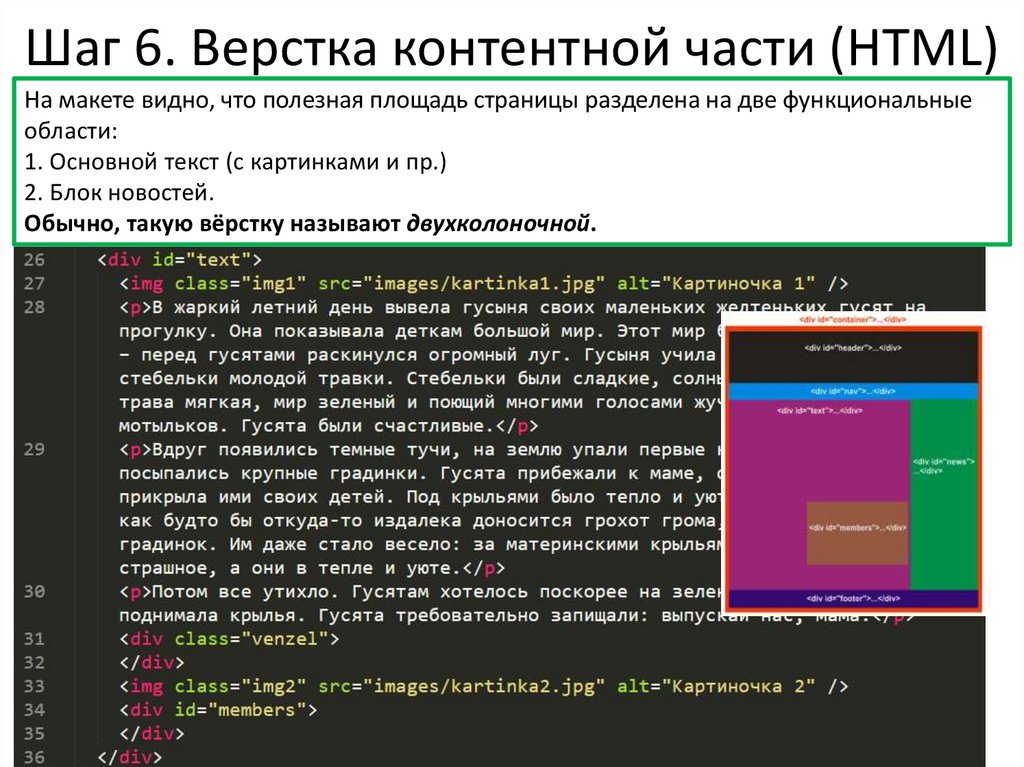

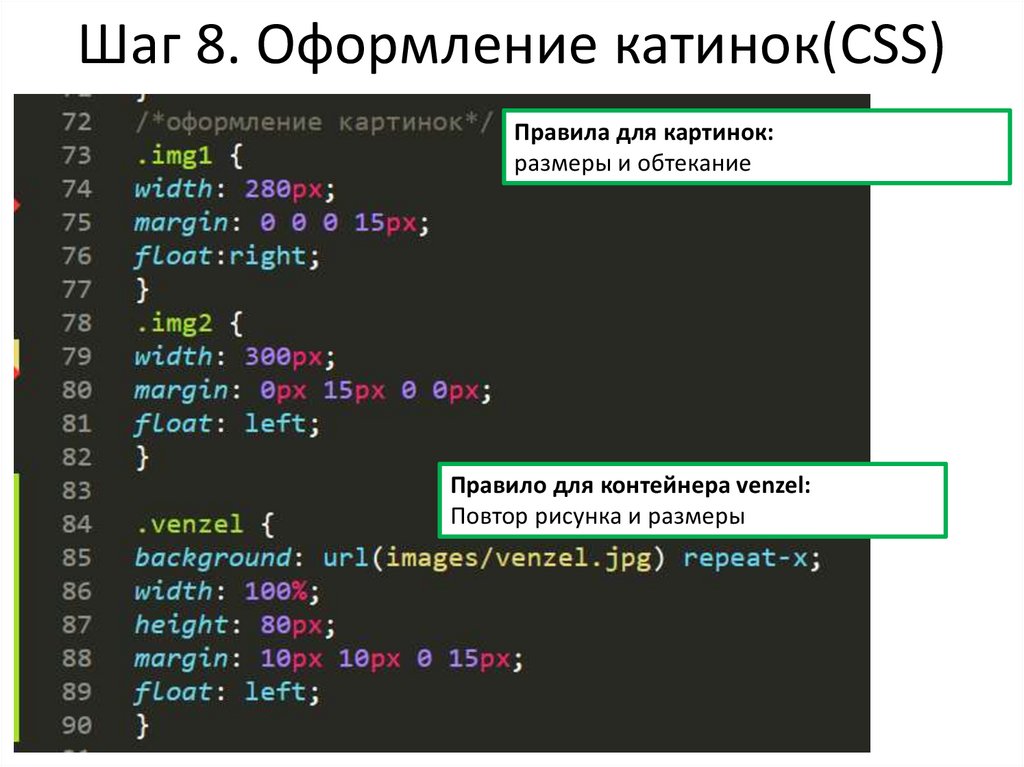

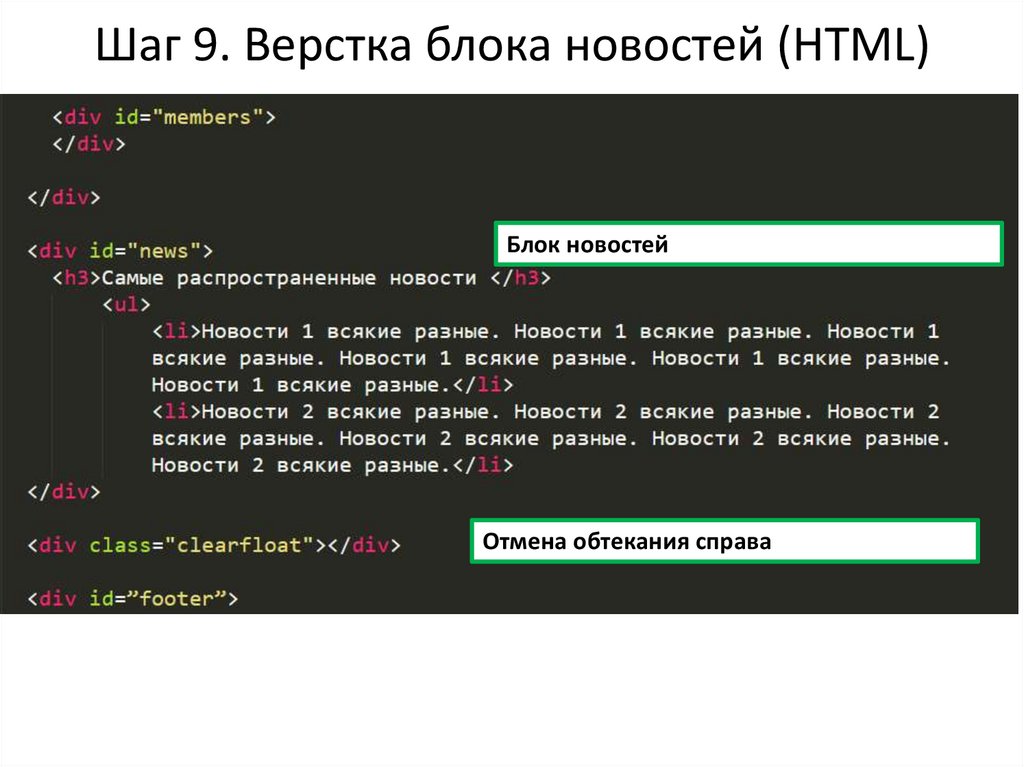


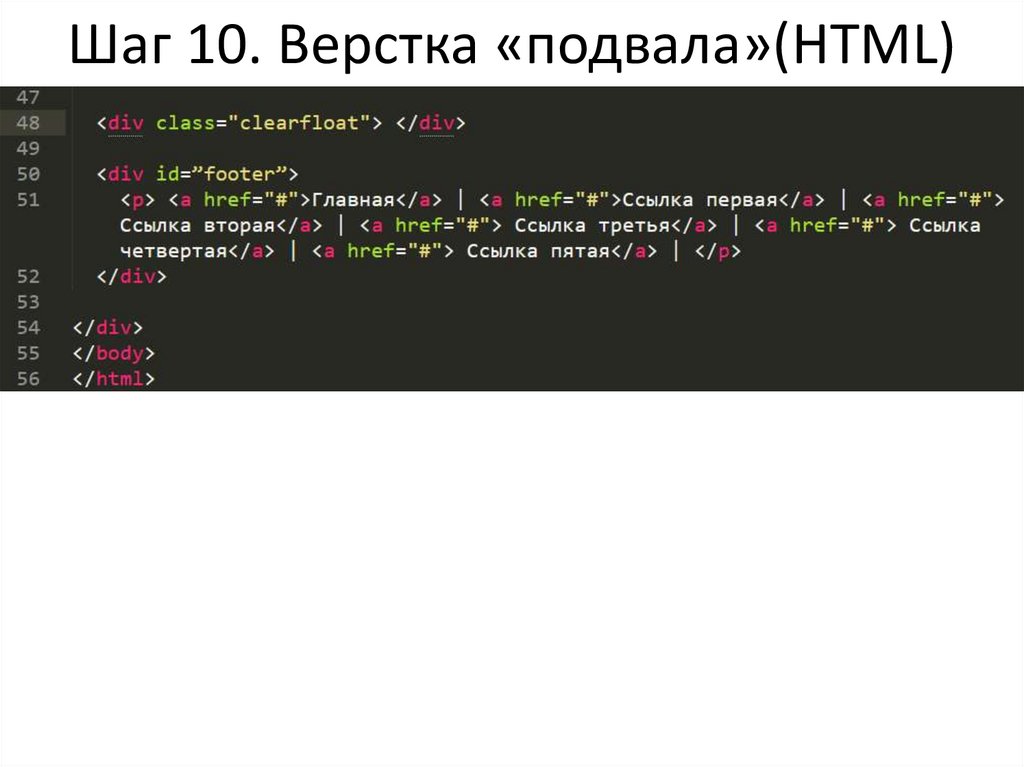
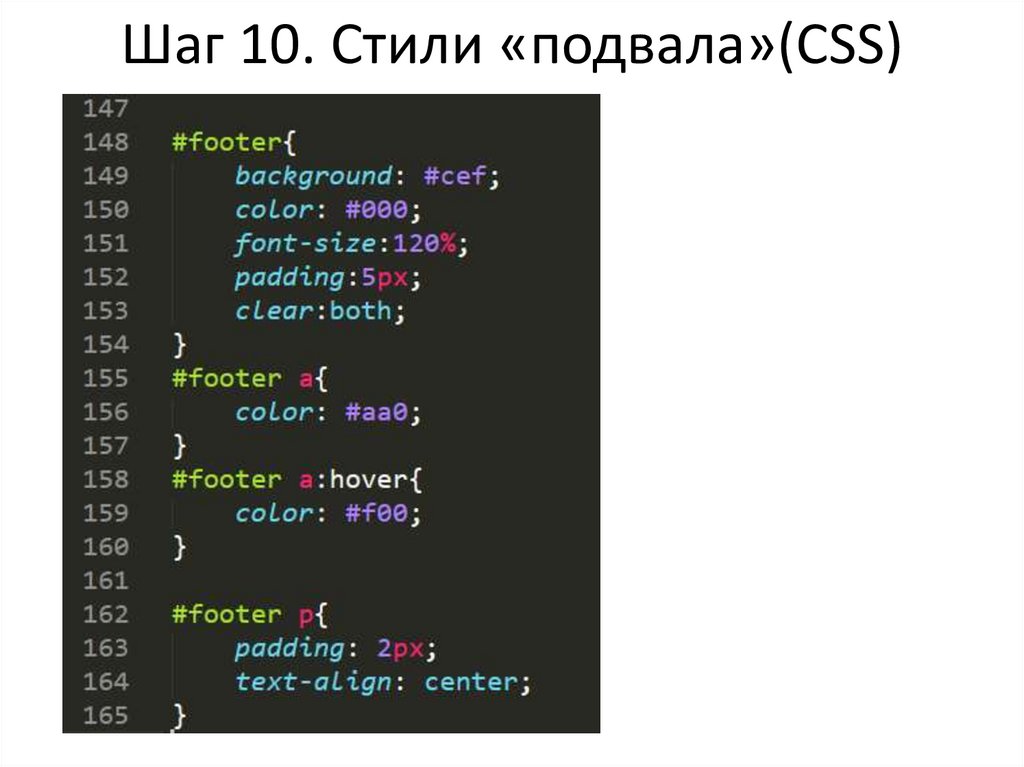
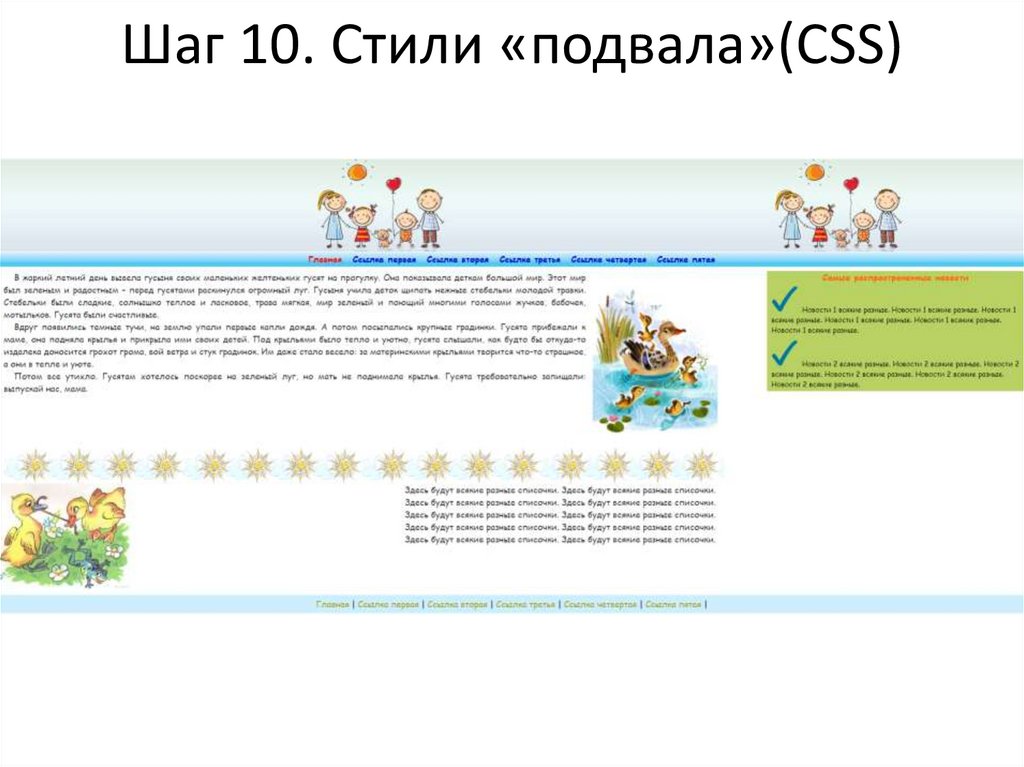
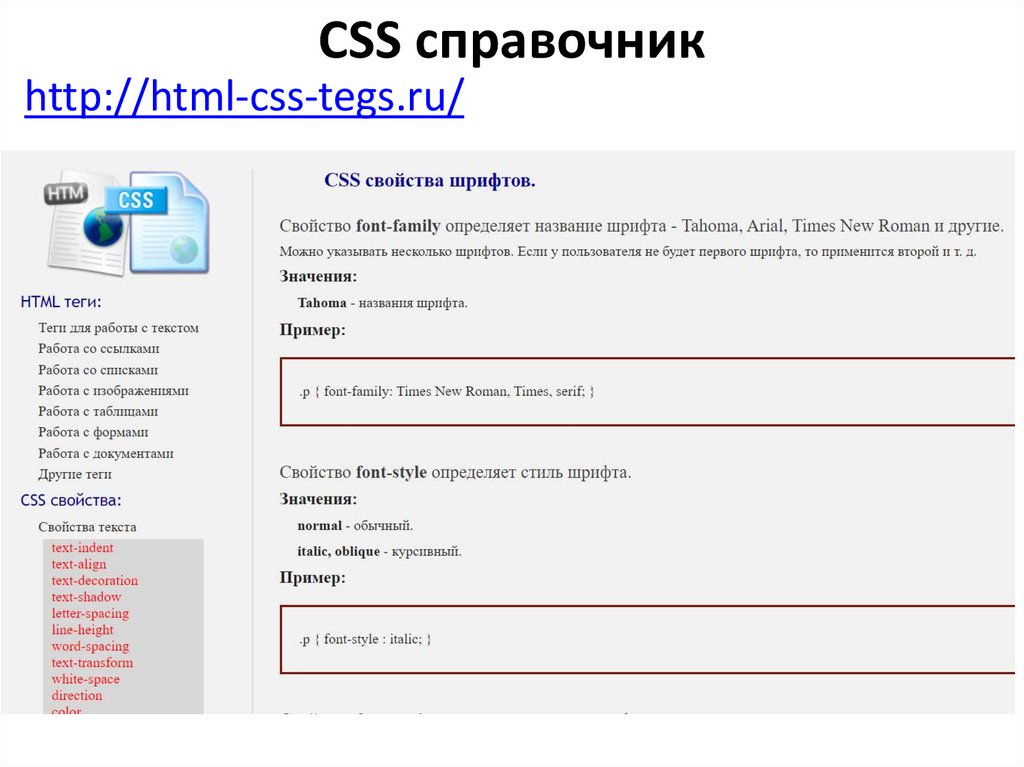
 internet
internet